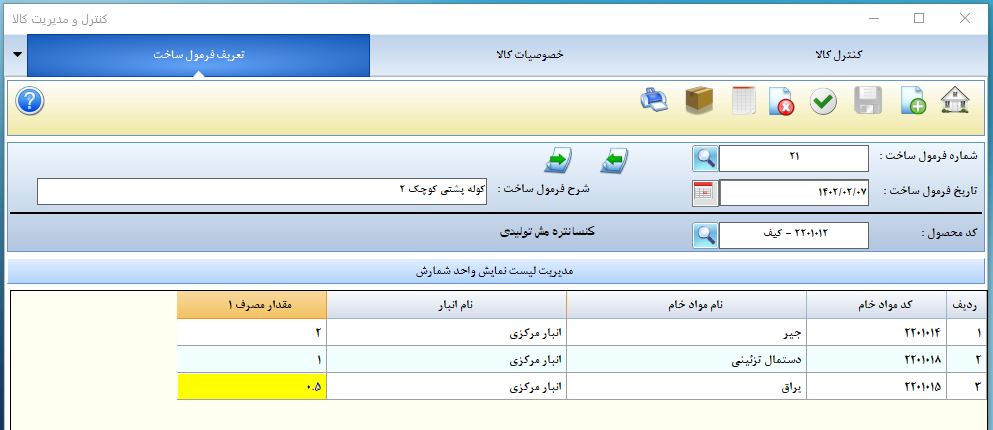- از امروز این تیپ به شرکت شما می آید
- صورتهای مالی اساسی با یادداشتهای توضیحی، گزارشات متنوع، خروجی به اکسل منظم، سرعت بالای دریافت گزارشات، توسعه و بروز رسانی دائمی با ما تماس بگیرید
کنترل و مدیریت کالا
برای مدیریت بیشتر کالاها به منوی "اطلاعات پایه"، "کنترل و مدیریت کالاها" و سپس "کنترل کالا" رفته و پس از وارد کردن نام و کد کالای مورد نظر میتوان در قسمت میانی پنجره اطلاعات تکمیلی از قبیل قیمت خرید و فروش، ماکزیمم یا مینیمم سفارش و ... را برای کنترل های بیشتر و مدیریتی روی عملیات کالا وارد کرد. توجه شود که این عملیات (عملیات مربوط به پنجره ی کنترل کالا) به عنوان کنترل عملکرد بر کاربران نرم افزار و ایجاد محدودیت های مدیریتی استفاده میشود و در هیچ جای دیگر تاثیرگذار نمیباشد و تنها با زدن دکمه "ثبت" این اطلاعات ذخیره میشود.
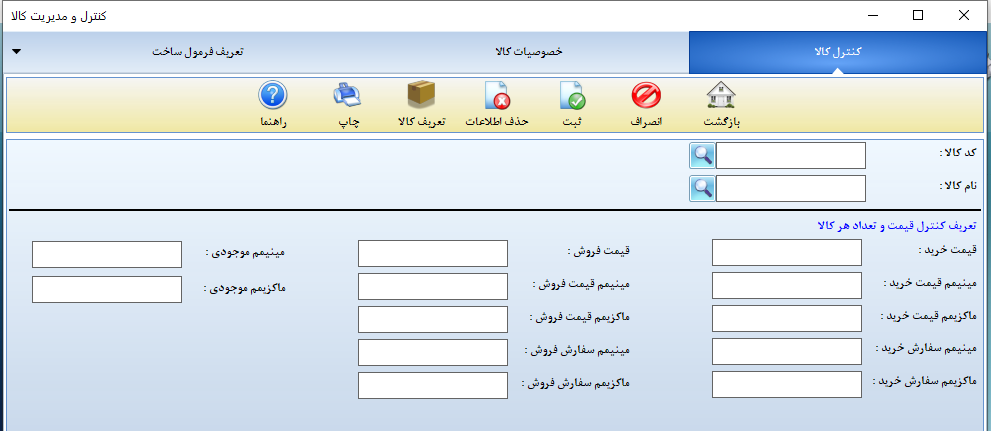
در این مرحله اگر نیاز به تعریف کالای جدید بود میتوان دکمه "تعریف کالا" در بالای پنجره را زد تا صفحه تعریف کالا باز و قابل تغییر شود.
برای وارد کردن اطلاعات تکمیلی دیگر از قبیل ایران کد، بارکد، وزن و ابعاد و ... میتوان به منوی "اطلاعات پایه"، "کنترل و مدیریت کالا" و سپس "خصوصیات کالا" رفته و در آنجا اطلاعات مورد نظر وارد و "ثبت"شود.
در این مرحله میتوان برای هر کالا تا 11 بارکد مختلف ثبت نمود. همچنین تا 10 محل استقرار برای هر کالا مشخص نمود.
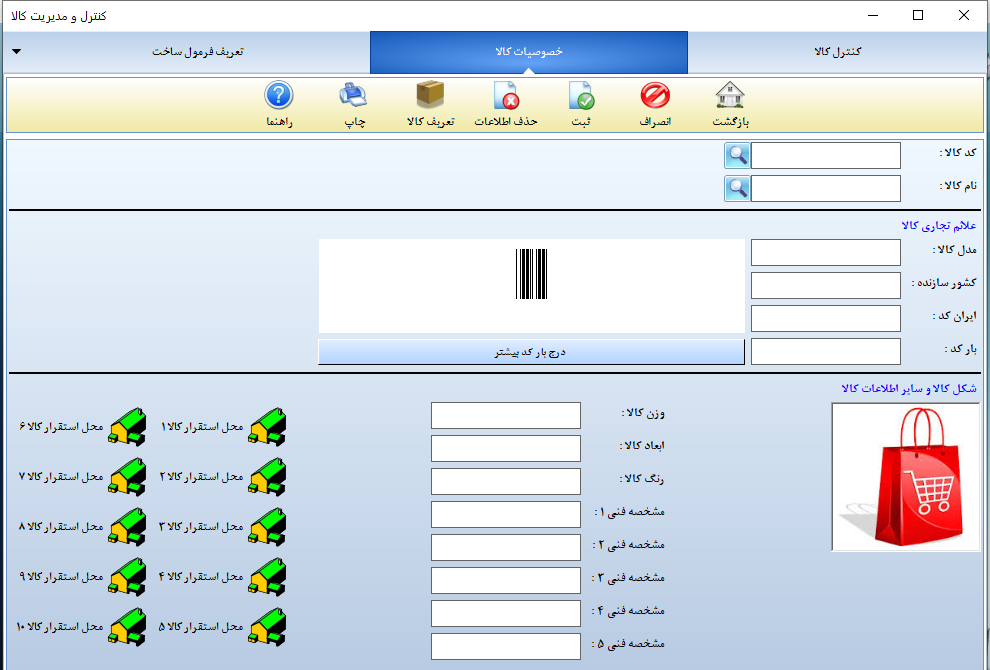
از قسمت پایین و راست پنجره میتوانید عکس هر کدام از محصولات را بارگذاری نمایید.
برای تعریف فرمول ساخت محصولات تولیدی میتوان به منوی "اطلاعات پایه "، "کنترل و مدیریت کالا" و سپس "تعریف فرمول ساخت" رفته و در آنجا بعد از زدن دکمه "جدید" و وارد کردن اطلاعات و انتخاب نام محصول به پایین پنجره رفته و مواد خام تشکیل دهنده محصول و همچنین نام انبار و میزان استفاده هر کدام مشخص و در پایان دکمه "ذخیره" به منظور ثبت اطلاعات زده شود. لازم به ذکر است کلاس کالا باید حتما به عنوان "محصول" انتخاب گردد.